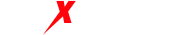Tele代理IP是一种网络代理服务,可以在浏览器中设置来避免被封禁或保护隐私。在不同的浏览器中设置Tele代理IP的步骤可能会有所不同。以下是如何在不同浏览器上设置Tele代理IP的方法。

Chrome浏览器
步骤1:打开Chrome浏览器,点击右上角的三个点图标。
步骤2:在下拉菜单中选择“设置”。
步骤3:在设置页面的左侧菜单中选择“高级”。
步骤4:在“系统”部分点击“打开您的计算机的代理设置”。
步骤5:在打开的窗口中,找到“局域网设置”并点击。
步骤6:勾选“使用代理服务器”选项,并在“地址”和“端口”栏中填写Tele代理IP提供的地址和端口。
Firefox浏览器
步骤1:打开Firefox浏览器,点击右上角的三个横线图标。
步骤2:在下拉菜单中选择“选项”。
步骤3:在左侧菜单中选择“网络设置”。
步骤4:在连接部分选择“设置”。
步骤5:勾选“手动代理配置”选项,并在“HTTP代理”和“SSL代理”中分别填写Tele代理IP提供的地址和端口。
Edge浏览器
步骤1:打开Edge浏览器,点击右上角的三个点图标。
步骤2:在下拉菜单中选择“设置”。
步骤3:在左侧菜单中选择“隐私、搜索和服务”。
步骤4:在“代理”部分点击“打开Windows代理设置”。
步骤5:在打开的窗口中,找到“手动代理设置”并开启它,然后在“地址”和“端口”栏中填写Tele代理IP提供的地址和端口。
Safari浏览器
步骤1:打开Safari浏览器,选择“Safari”菜单。
步骤2:选择“首选项”。
步骤3:选择“高级”。
步骤4:在“代理”部分选择“更改设置”。
步骤5:在打开的窗口中,勾选“Web代理(HTTP)”和“安全Web代理(HTTPS)”选项,并在“Web代理服务器”和“安全Web代理服务器”栏中分别填写Tele代理IP提供的地址和端口。
总结
以上是如何在不同浏览器上设置Tele代理IP的方法。